Otázka
Problém: Ako opraviť chybu hkcmd.exe v systéme Windows?
Mám problém so správou „Nemôžem nájsť c:\\winnt\\system\\hkcmd.exe“. Stále sa mi zobrazuje na obrazovke. Ako to napraviť?
Vyriešená odpoveď
Hkcmd.exe je spustiteľný súbor, ktorý je navrhnutý tak, aby pomohol ovládať klávesové skratky v operačnom systéme Windows. Tento súbor .exe[1] používa Hotkey Command Interpreter na Intel 810[2] a ovládače grafiky 815.
Aj keď by tento proces nemal spôsobovať chyby, niektorí ľudia hlásia rôzne problémy a hľadajú opravu procesu modulu Hkcmd.exe. Pred predstavením opravy modulu Hkcmd by sme vás chceli oboznámiť s možnými príčinami tejto chyby.
Existujú dva typy chýb Hkcmd.exe. V prípade, že máte Intel 82810 Graphics and Memory Controller Hub (GMCH) alebo Intel 82815 Graphics Controller na počítači Microsoft Windows NT, správa “Môže sa vyskytnúť c:\\winnt\\system\\hkcmd.exe”.
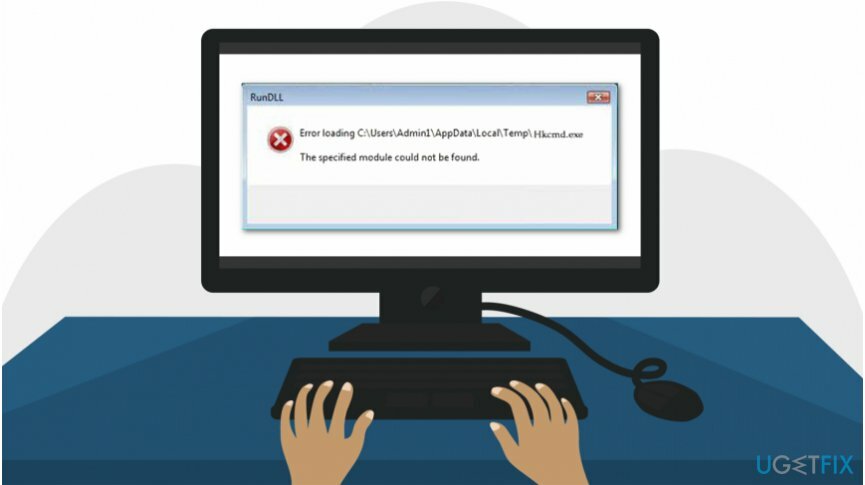
V tomto prípade to znamená, že sa vyskytol problém s hardvérovými ovládačmi Intel alebo vírusom[3] poškodzuje váš počítač. Naši odborníci vám odporúčajú skenovať počítač pomocou ReimageAutomatická práčka Mac X9 opraviť chybu Hkcmd.exe a skontrolovať potenciálne nebezpečné programy.
Tiež sa môže zobraziť chyba, ktorá hovorí: „Súbor HKCMD.EXE je prepojený s chýbajúcim exportom HCCUTILS.DLL: IsDisplayValid.” Táto chyba sa môže vyskytnúť na starších, zvyčajne stacionárnych počítačoch. Preto je tento druh chyby Hkcmd.exe vzácne v týchto dňoch.
Bez ohľadu na to, s akým typom chyby Hkcmd.exe sa stretnete, chybové okno sa samo o sebe nezmenší. Inými slovami, budete musieť vykonať nejaké kroky na manuálne alebo automatické vyriešenie problémov súvisiacich so súborom Hkcmd.exe.
Pokyny uvedené nižšie sú navrhnuté tak, aby používateľom počítačov ukázali, ako opraviť “Nedá sa nájsť chyba c:\\winnt\\system\\hkcmd.exe“. Existuje niekoľko techník, ktoré môžu problém odstrániť. Odporúčame vyskúšať všetky, aby ste našli najefektívnejšie riešenie.
Vysvetlená oprava modulu Hkcmd
Ak chcete opraviť poškodený systém, musíte si zakúpiť licencovanú verziu Reimage Reimage.
Bohužiaľ je ťažké určiť skutočnú príčinu problémov súvisiacich s Hkcmd.exe. Z tohto dôvodu odborníci uvádzajú niekoľko metód, ktoré by vám mali pomôcť vyriešiť všetky potenciálne problémy. Je dôležité, aby ste pozorne dodržiavali pokyny, aby ste sa uistili, že váš počítač je bezpečný.
Toto video vám poskytne všetky informácie, ktoré potrebujete na odstránenie tejto chyby:
Metóda 1. Odinštalujte ovládače grafickej karty Intel
Ak chcete opraviť poškodený systém, musíte si zakúpiť licencovanú verziu Reimage Reimage.
- Ísť do Štart a vyberte Môj počítač;
- Kliknite naň pravým tlačidlom myši a vyberte si Vlastnosti;
- Nájdite a kliknite na hardvér;
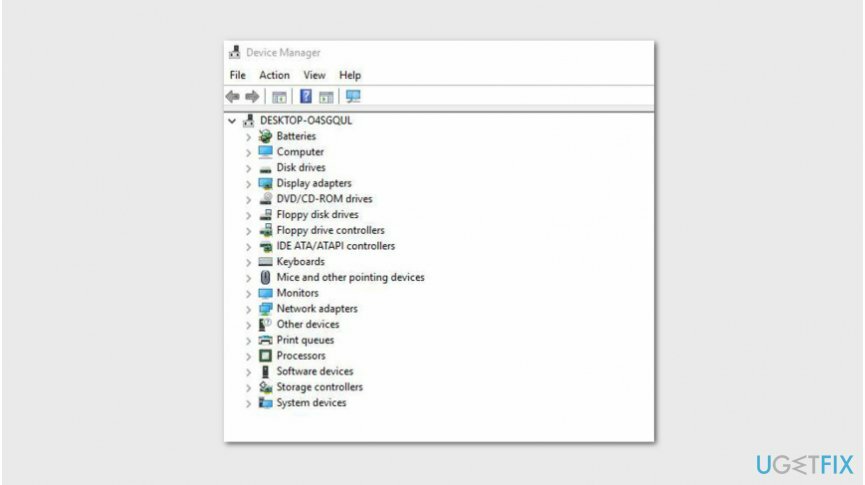
- Nájsť Správca zariadení v ľavom paneli a kliknite naň;
- Kliknite pravým tlačidlom myši na Grafický adaptér a vyberte Odinštalovať ovládač;
- nakoniec Reštart váš počítač.
Metóda 2. Zakázať proces Hkcmd.exe
Ak chcete opraviť poškodený systém, musíte si zakúpiť licencovanú verziu Reimage Reimage.
- Kliknite Ctrl + Alt + Delete zároveň;
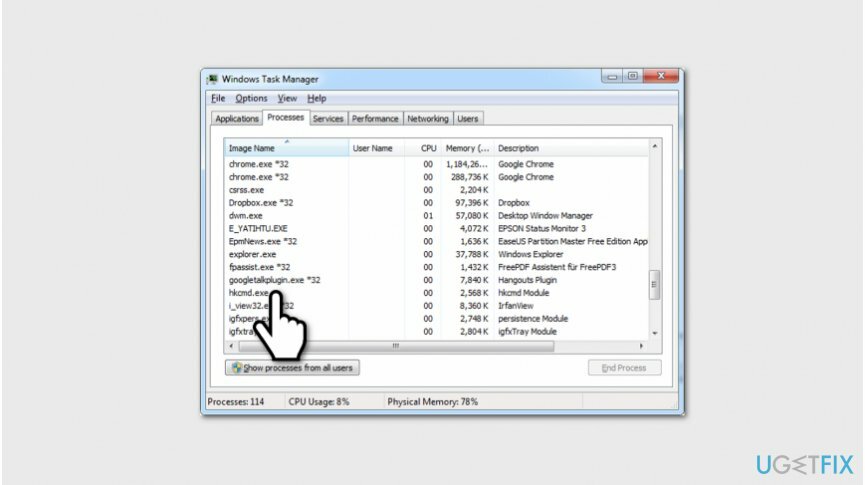
- Raz Správca úloh sa otvorí, vyhľadajte Hkcmd.exe proces;
- Kliknite naň pravým tlačidlom myši a vyberte Zakázať.
Metóda 3. Spustite kontrolu systémových súborov
Ak chcete opraviť poškodený systém, musíte si zakúpiť licencovanú verziu Reimage Reimage.
- OTVORENÉ Príkazový riadok z Windows Štart;
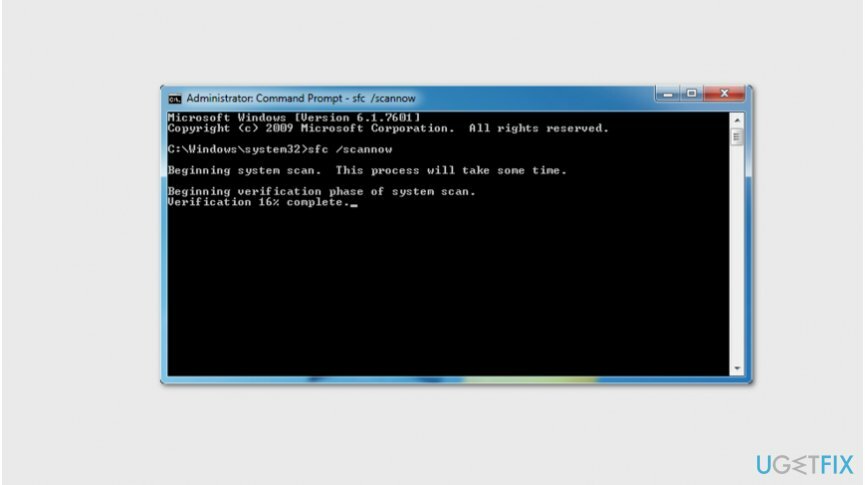
- Typ sfc/skenovať a stlačte Zadajte;
- Počkajte na dokončenie skenovania a postupujte podľa pokynov na obrazovke.
Opravte svoje chyby automaticky
Tím ugetfix.com sa snaží zo všetkých síl pomôcť používateľom nájsť najlepšie riešenia na odstránenie ich chýb. Ak nechcete bojovať s manuálnymi technikami opravy, použite automatický softvér. Všetky odporúčané produkty boli testované a schválené našimi odborníkmi. Nástroje, ktoré môžete použiť na opravu chyby, sú uvedené nižšie:
Ponuka
sprav to hneď!
Stiahnite si opravušťastie
Záruka
sprav to hneď!
Stiahnite si opravušťastie
Záruka
Ak sa vám nepodarilo opraviť chybu pomocou aplikácie Reimage, požiadajte o pomoc náš tím podpory. Prosím, dajte nám vedieť všetky podrobnosti, o ktorých si myslíte, že by sme mali vedieť o vašom probléme.
Tento patentovaný proces opravy využíva databázu 25 miliónov komponentov, ktoré dokážu nahradiť akýkoľvek poškodený alebo chýbajúci súbor v počítači používateľa.
Ak chcete opraviť poškodený systém, musíte si zakúpiť licencovanú verziu Reimage nástroj na odstránenie škodlivého softvéru.

VPN je rozhodujúca, pokiaľ ide o to súkromia používateľa. Online sledovače, ako sú súbory cookie, môžu používať nielen platformy sociálnych médií a iné webové stránky, ale aj váš poskytovateľ internetových služieb a vláda. Aj keď použijete najbezpečnejšie nastavenia prostredníctvom webového prehliadača, stále môžete byť sledovaní prostredníctvom aplikácií, ktoré sú pripojené k internetu. Okrem toho prehliadače zamerané na ochranu osobných údajov, ako je Tor, nie sú optimálnou voľbou z dôvodu zníženej rýchlosti pripojenia. Najlepším riešením pre vaše maximálne súkromie je Súkromný prístup na internet – byť anonymný a bezpečný online.
Softvér na obnovu dát je jednou z možností, ktorá by vám mohla pomôcť obnoviť svoje súbory. Keď súbor vymažete, nezmizne vo vzduchu – zostane vo vašom systéme, pokiaľ sa naň nezapíšu žiadne nové údaje. Data Recovery Pro je softvér na obnovu, ktorý hľadá pracovné kópie odstránených súborov na vašom pevnom disku. Pomocou tohto nástroja môžete zabrániť strate cenných dokumentov, školských úloh, osobných obrázkov a iných dôležitých súborov.